 . Kalau menurut saya slideshow ini lebih baik di pakai di blog atau web yang berisikan tentang film, berita dan yang berhubungan tentang gambar-gambar. karena tampilannya seperti di bawah ini ().
. Kalau menurut saya slideshow ini lebih baik di pakai di blog atau web yang berisikan tentang film, berita dan yang berhubungan tentang gambar-gambar. karena tampilannya seperti di bawah ini ().
Sekarang kita lihat langkah memasangnya yuk!
- Seperti biasa login ke blogger
- setelah itu masuk ke Tata letak => Edit HTML
- lalu cari kode ]]></b:skin> dan masukan kode di bawah ini tepat di atasnya
<style>
body {
color:#333333;
font-family:arial,helvetica,sans-serif;
font-size:9pt;
line-height:1.4em;
text-align:left;
}
/* ---------[ Slideshow ]--------- */
#home-top {
width:950px;
background:#fff;
margin:0 auto;
padding:15px 15px 5px;
overflow:hidden;
border-bottom:1px solid #ddd;
}
#slideshow {
width: 940px;
margin: 0 0 10px;
padding:0;
background:#000;
height:250px;
overflow:hidden;
border:5px solid #000;
}
#slideshow ul {
background:transparent;
margin: 0;
padding: 0;
list-style-type: none;
}
/* ---------[ Slideshow Slides ]--------- */
#slideshow .slides {
width:540px;
overflow: hidden;
float:left;
color:#fff;
}
#slideshow .slides ul {
float:left;
overflow: hidden;
width:540px;
height:250px;
}
#slideshow .slides li {
display:none;
left:-99999em;
width:540px;
height:250px;
display:block;
overflow: hidden;
background:#000;
position:relative;
z-index:1;
}
.js #slideshow .slides li {
margin: 0;
padding: 0;
list-style-type: none;
width:540px;
height:250px;
display:block;
overflow: hidden;
background:#000;
position:relative;
z-index:1;
}
.js #slideshow .slides li .entry {
width:530px;
padding: 5px;
overflow: hidden;
position:absolute;
bottom:0;
left:0;
background:#000;
filter:alpha(opacity=70);
-moz-opacity:0.7;
-khtml-opacity: 0.7;
opacity: 0.7;
}
#slideshow .slides li .entry p {
margin: 0;
}
#slideshow .slides li .entry h2 a,
#slideshow .slides li .entry h2 a:link,
#slideshow .slides li .entry h2 a:visited,
#slideshow .slides li .entry h2 a:hover,
#slideshow .slides li .entry h2 a:active {
font-size:12pt;
line-height: 1.1em;
margin:0;
color:#fff !important;
margin: 0;
letter-spacing:0;
}
/* ---------[ Slideshow Navigation ]--------- */
#slideshow ul.slides-nav {
height:250px;
width:395px;
margin:0;
padding: 0;
float:right;
overflow:hidden;
}
#slideshow .slides-nav li {
display:block;
margin:0;
padding:0;
list-style-type:none;
display:block;
}
#slideshow .slides-nav li a {
width:375px;
font-family:arial,helvetica,sans-serif;
display:block;
margin:0;
padding:10px;
list-style-type:none;
display:block;
height:30px;
color:#999;
font-size:8pt;
overflow:hidden;
background: #1A1A1A;
line-height:1.35em;
}
slides.ul li {
background-attachment:scroll;
background-color:transparent;
background-position:center top;
background-repeat:no-repeat;
display:block;
height:250px;
left:0;
opacity:1;
position:absolute;
top:0;
width:540px;
z-index:6;
}
.js #slideshow .slides-nav li.on a {
background: #292929 url(http://i604.photobucket.com/albums/tt130/metalner/simplex-darkness/featbg.gif) top left no-repeat;
color:#fff;
}
.js #slideshow .slides-nav li a:hover,
.js #slideshow .slides-nav li a:active {
color:#fff;
}
#slideshow .slides-nav li a img.post-thum,
#slideshow .slides-nav li a img.thumbnail {
float:left;
margin: 0 10px 0 0;
border:0;
padding:1px;
background:#999;
width:28px;
height:28px;
}
.js #slideshow .slides-nav li.on a img.post-thum,
.js #slideshow .slides-nav li.on a img.thumbnail {
background:#fff !important;
}
</style>
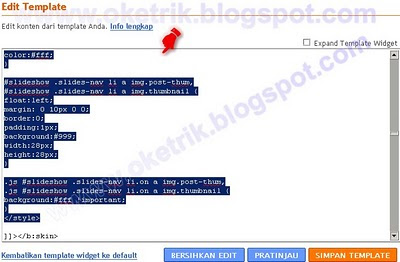
- Setelah itu cari kode </head> lalu masukan kode di bawah ini tepat di atasnya. (catatan : apabila sudah terdapat kode di bawah ini di template sobat maka tidak usah menambahkannya lagi)
<script src='http://ajax.googleapis.com/ajax/libs/jquery/1.3.2/jquery.min.js' type='text/javascript'/>

- Setelah itu masukan kode di bawah ini tepat di bawah kode di atas
<script src='http://wp-genius.solostreamsites.com/wp-content/themes/wp-genius-dev/js/jquery.cycle.js' type='text/javascript'/>
<script type='text/javascript'>
$slideshow = {
context: false,
tabs: false,
timeout: 7000, // time before next slide appears (in ms)
slideSpeed: 1000, // time it takes to slide in each slide (in ms)
tabSpeed: 1000, // time it takes to slide in each slide (in ms)
fx: 'fade', // the slide effect to use
init: function() {
// set the context to help speed up selectors/improve performance
this.context = $('#slideshow');
// set tabs to current hard coded navigation items
this.tabs = $('ul.slides-nav li', this.context);
// remove hard coded navigation items from DOM
// because they aren't hooked up to jQuery cycle
this.tabs.remove();
// prepare slideshow and jQuery cycle tabs
this.prepareSlideshow();
},
prepareSlideshow: function() {
// initialise the jquery cycle plugin -
// for information on the options set below go to:
// http://malsup.com/jquery/cycle/options.html
$('div.slides > ul', $slideshow.context).cycle({
fx: $slideshow.fx,
timeout: $slideshow.timeout,
speed: $slideshow.slideSpeed,
fastOnEvent: $slideshow.tabSpeed,
pager: $('ul.slides-nav', $slideshow.context),
pagerAnchorBuilder: $slideshow.prepareTabs,
before: $slideshow.activateTab,
pauseOnPagerHover: true,
pause: true
});
},
prepareTabs: function(i, slide) {
// return markup from hardcoded tabs for use as jQuery cycle tabs
// (attaches necessary jQuery cycle events to tabs)
return $slideshow.tabs.eq(i);
},
activateTab: function(currentSlide, nextSlide) {
// get the active tab
var activeTab = $('a[href="#' + nextSlide.id + '"]', $slideshow.context);
// if there is an active tab
if(activeTab.length) {
// remove active styling from all other tabs
$slideshow.tabs.removeClass('on');
// add active styling to active button
activeTab.parent().addClass('on');
}
}
};
$(function() {
// add a 'js' class to the body
$('body').addClass('js');
// initialise the slideshow when the DOM is ready
$slideshow.init();
});
</script> - lalu simpan dan mari kita menuju ke halaman Elemen Halaman untuk menaruh kode HTMLnya dan agar slideshow tersebut muncul
- Setelah berada pada Elemen halaman, tambahkan sebuah gadget. Untuk menambahkannya sobat bisa memilih tempat yang sobat sukai, kalau saran saya sih di bawah header.
- Setelah itu pilih yang HTML/Javascript
- lalu masukan kode di bawah ini kedalamnya
<div id="home-top" class="clearfix">
<div id="slideshow" class="clearfix">
<!--code of the left part : image ,title and post summary -->
<div class="slides">
<ul class="clearfix" style="position: relative;">
<li id="main-post-1" style="background: transparent url(Gambar besar) " >
<div class="entry"><h2 class="post-title"><a href="URL Judul">Judul di Gambar Besar</a></h2>
<p>Penjelasan di bawah Judul di Gambar Besar</p></div>
</li>
<li id="main-post-2" style="background: transparent url(Gambar besar) " >
<div class="entry"><h2 class="post-title"><a href="URL Judul">Judul di Gambar Besar</a></h2>
<p>Penjelasan di bawah Judul di Gambar Besar</p></div>
</li>
<li id="main-post-3" style="background: transparent url(Gambar besar) " >
<div class="entry"><h2 class="post-title"><a href="URL Judul">Judul di Gambar Besar</a></h2>
<p>Penjelasan di bawah Judul di Gambar Besar</p></div>
</li>
<li id="main-post-4" style="background: transparent url(Gambar besar) " >
<div class="entry"><h2 class="post-title"><a href="URL Judul">Judul di Gambar Besar</a></h2>
<p>Penjelasan di bawah Judul di Gambar Besar</p></div>
</li>
<li id="main-post-5" style="background: transparent url(Gambar besar) " >
<div class="entry"><h2 class="post-title"><a href="URL Judul">Judul di Gambar Besar</a></h2>
<p>Penjelasan di bawah Judul di Gambar Besar</p></div>
</li>
</ul>
</div>
<ul class="slides-nav">
<li class="clearfix" id="post-1"> <a class="" href="#main-post-1"><img width="150px" height="150px" src="Gambar kecil" class="thumbnail" />Deskripsi di samping gambar kecil</a></li>
<li class="clearfix" id="post-2"> <a class="" href="#main-post-2"><img width="150px" height="150px" src="Gambar kecil" class="thumbnail" />Deskripsi di samping gambar kecil</a></li>
<li class="clearfix" id="post-3"> <a class="" href="#main-post-3"><img width="150px" height="150px" src="Gambar kecil" class="thumbnail" />Deskripsi di samping gambar kecil</a></li>
<li class="clearfix" id="post-4"> <a class="" href="#main-post-4"><img width="150px" height="150px" src="Gambar kecil" class="thumbnail" />Deskripsi di samping gambar kecil</a></li>
<li class="clearfix" id="post-5"> <a class="" href="#main-post-5"><img width="150px" height="150px" src="Gambar kecil" class="thumbnail" />Deskripsi di samping gambar kecil</a></li>
</ul>
</div>
</div>
Penjelasan :- Gambar besar=> ganti dengan image yang ingin tampil di image thumbnail besar
- Judul di Gambar Besar => ganti dengan Tulisan Judul untuk di tampilkan di gambar besar
- Penjelasan di bawah Judul di Gambar Besar => ganti dengan Tulisan penjelasan di pada gambar besar
- URL Judul=> ganti dengan url yang menuju pada judul di gambar besar
- Gambar kecil => ganti dengan image yang ingin tampil di image thumbnail kecil
- Deskripsi di samping gambar kecil=> Tulis penjelasan di pada gambar besar
- Setelah itu simpan deh dan sobat dapat melihat hasilnya
 .
.

 HOME
HOME
9 Komentar untuk Membuat SlideShow Thumbnail
tapi kan memperberat blog ya Kang? dulu aq pny blog kaya gini yg ada slideshow tapi lgsg tak ilangin slide-nya
@muzzy musthofa => memang sih memberatkan blog tapi tidak terlalu memberatkan kok, untuk loading blog yang ringan tetapi banyak aksesoris, itu tergantung kita mengoptimalkan speed blog kita. Terima kasih ^_^
enak bgt ya blog ini cpt banget, gak kaya blogQ yg super berat loadingnya! wuakakakakakakak.
salut banget deh sama Akang, kecil2 dah hebat banget. aq dah tuwir baru tahu blogging akhirnya pengetahuan jadi terbatas. he3x
wah makin lengkap aja nie trik blognya
kereeeeen
Thanks atas kunjungx
Wah sdh lama ane cari script slideshow kek gini,,,keren sob,,,makasih ya triknya,, oke trik memang oke deh
kayanya boleh dicoba karena saya suka upload gambar di blog nih :)
kok gk bsa sih...
jd hitam semua, gk ad gambar'a
Aku masih belajar membuat Blog nieh, maklum ibu ibu. hehhee.. Mau tampilkan Slide dr ambum Pisaca gmn caranya? mohon dibantu. Trus kalo mau share ke FB, kok ada foto Thumbnail. Nah utk ubah foto Thumnail itu gmn caranya? terima kasih